大家在使用CAD中的模型空間打印時,一般在【打印】對話框中設置打印范圍,以便大家更準確地打印出想要打印的區域。下面是小編教大家CAD打印設置的操作說明。
在開始設置之前,我們先來了解一下【打印范圍】下拉列表中的各個選項的含義:
顯示:打印當前布局圖中的所有內容。該選項是默認選項,選擇該選項可以精確地確定打印范圍、打印尺寸和比例。
窗口:用窗選的方式確定打印區域。選擇該選項后,【頁面設置】對話框會暫時消失,系統返回繪圖區,可以用鼠標在模型窗口中的工作區間拉出一個矩形窗口,該窗口內的區域就是打印范圍。使用該選項確定打印范圍簡單方便,但是不能精確比例和出圖尺寸。
范圍:打印模型空間中包含素有圖形對象的范圍。
顯示:打印模型窗口當前視圖狀態下顯示的所有圖形對象,可以通過ZOOM命令調整視圖狀態,從而調整打印范圍。

在使用布局空間打印圖形時,執行【文件】——【打印預覽】命令預覽當前的打印效果。圖簽有時會出現部分不能完全打印的狀況,這是因為圖簽大小超越了圖紙可打印區域的緣故。可以通過【繪圖儀配置編輯器】對話框中的【修改標準圖紙尺寸(可打印區域)】重新設置圖紙的可打印區域來解決。
執行【文件】——【繪圖儀管理器】命令,在彈出的對話框里雙擊所設置的打印設備。系統彈出【繪圖儀配置編輯器】對話框,單擊選擇【修改標準圖紙尺寸(可打印區域)】選項,重新設置可打印區域。
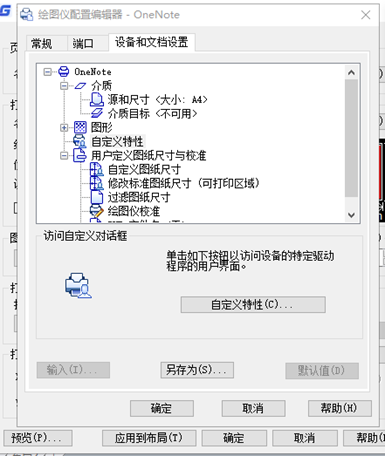
也可以在【打印】對話框中選擇打印設備后,再單擊右邊的【特性】按鈕來打開【繪圖儀配置編輯器】對話框。
以上就是CAD打印設置的操作說明,希望同學們好好學習并熟練掌握。

2022-12-09

2022-12-01

2022-08-16

2022-05-23

2022-03-04

2021-07-27

2019-10-25

2019-10-25

2019-10-25

2019-10-17

2019-10-11

2019-10-09
